グローバルテーブル
概要と主要な概念
グローバルテーブルには、数字、文字列、ポインター、配列、FlexScript、バンドル、追跡変数を格納できます。このデータは、Tableクラスインターフェイスを使用してモデル内の任意のオブジェクトからアクセスできます。モデルは、任意の数のグローバルテーブルを持つことができます。
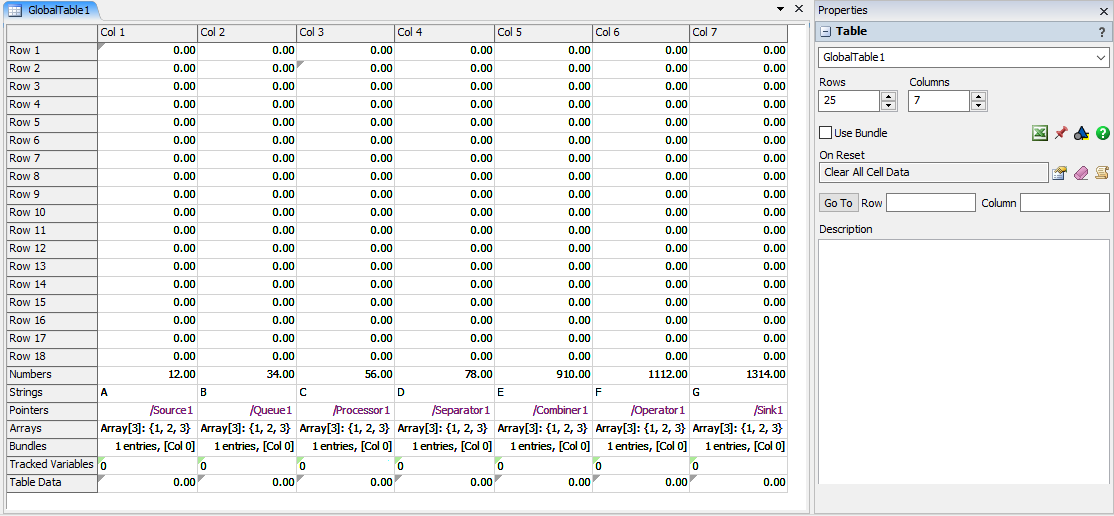
グローバルテーブルはツールボックスからアクセスできます。
テーブルデータを取得および設定する
次に、テーブルデータの取得と設定のコード例を示します。
Table myTable = Table("GlobalTable1");
myTable[1][1] = 5;
myTable[2]["MyCol"] = "Test";
item.LabelName = myTable[1][2];
double value = Table("GlobalTable1")[1]["Col 3"];
詳細については、「Table FlexScript API」を参照してください。
テーブルを編集する
テーブルのセルを編集するには、目的のセルをクリックし、入力を開始してセル内のデータをすべて上書きするか、セルをダブルクリックしてセルのコンテンツを選択します。セルを右クリックし、[テーブルとして探索]または[ツリーとして探索]を選択し、そこからセルのデータを編集することもできます。セルに配列データまたはバンドルデータがある場合は、そのセルをダブルクリックすると、編集用の新しいテーブルウィンドウが開きます。
セル間を移動するには、矢印キーを使用します。セルはデフォルトで数値データを保持します。セルのデータタイプを変更するには、セルを右クリックし、[データを割り当てる]メニューからオプションを選択します。右クリックメニューには、行と列の挿入/削除、セルデータのクリア、列の並べ替えを行うオプションもあります。
テーブルのサイズ変更などの他のオプションについては、「プロパティ」を参照してください。
バンドルデータ
[バンドルを使用]チェックボックスをオンにすると、テーブルでバンドルデータタイプを使用するように内部変更されます。つまり、テーブルのメモリ使用量が大幅に減少します。ただし、いくつかの制限があります。列内のすべてのデータはいずれかのタイプ(数字、文字列、またはノード)にする必要があり、行には名前を付けることができません。列のデータタイプは、列のセルを右クリックすると変更できます。すべての通常のテーブル関数はバンドルデータタイプで使用できます。
500行または500列を超える大きなテーブルの場合は、テーブルデータにバンドルを使用することを強くお勧めします。
セルデータタイプ
テーブルのセルには、さまざまなタイプのデータを格納できます。これらには次のものが含まれます。
- 数字:整数または浮動小数点。
- 文字列:名前や文章などのテキスト。
- ポインター:他のノードまたはオブジェクトへの参照。値はノードまたはオブジェクトへのパスで、紫色で表示されます。
- 配列:配列は任意の数の要素を持つことができます。各要素には数値、文字列、ポインター、配列を格納できます。
- FlexScript:FlexScriptで切り替わったノードでは、evaluate()メソッドを使用して評価されるコードを記述できます。たとえば、
Table("GlobalTable1").cell(1, 1).evaluate()です。 - バンドル:数字と文字列を格納するデータテーブル。
- 追跡変数:追跡変数は、多くの場合、統計収集に使用されます。
また、セルにデータのテーブルを格納することもできます。これは、セルに格納済みのデータに関係なく行うことができます。セルでテーブルを作成するには、目的のセルを右クリックし、[テーブルとして探索]を選択します。これにより、セルに行と列を追加できる新しいテーブルウィンドウが開きます。セルにテーブルがある場合は、セルの右上隅に小さなグレーの三角形が表示されます。
追跡変数セルには、右上隅に小さな緑の三角形が表示されます。
セルに配列データまたはバンドルデータがある場合は、そのセルをダブルクリックすると、編集可能なテーブルビューが開きます。
プロパティパネル
グローバルテーブルでは、次のプロパティパネルが使用されます。